Korištenje Total Commander
Među svim upraviteljima datoteka koji aktivno koriste korisnici, treba dodijeliti posebno mjesto programu Total Commander. Ovo je najpopularniji alat tih aplikacija, čiji su zadaci navigacija kroz datotečni sustav i izvođenje različitih radnji s datotekama i mapama. Funkcionalnost ovog programa, koja dodatno proširuje plug-in dodatke, jednostavno je nevjerojatna. Shvatimo kako koristiti Total Commander.
sadržaj
Kretanje u datotečni sustav
Navigacija kroz datotečni sustav u Total Commanderu obavlja se pomoću dvije ploče, izrađene u obliku prozora. Prijelaz između direktorija je intuitivan, a premještanje na drugi disk ili mrežne veze vrši se na gornjem izborniku programa.
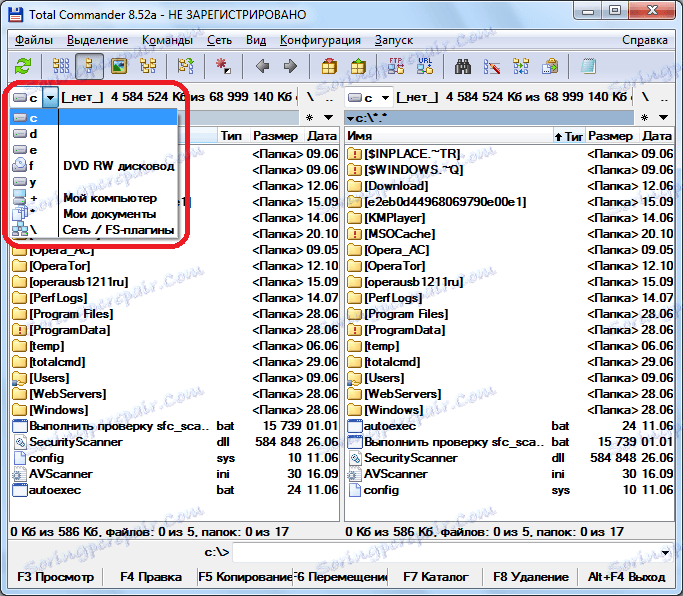
Jednim klikom na ploči možete prevesti standardni prikaz datoteka, u načinu sličice ili u obliku stabla.
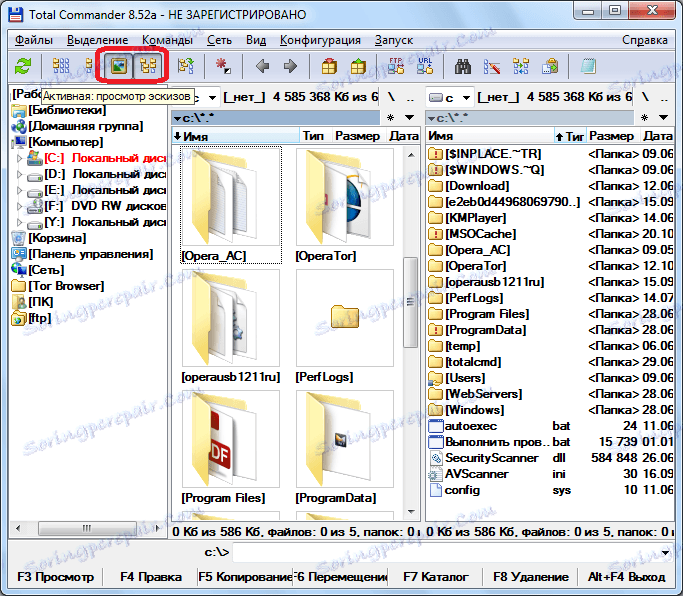
Operacije na datotekama
Osnovne operacije na datotekama mogu se izvesti preko gumba smještenih na dnu programa. Pomoću njih možete uređivati i pregledavati datoteke, kopirati, premještati, brisati i izraditi novi direktorij.

Kada kliknete gumb "Pregled", otvorit će se ugrađeni pokretač datoteka (Lister). Podržava rad ne samo tekstualnim datotekama već i slikama i videozapisima.
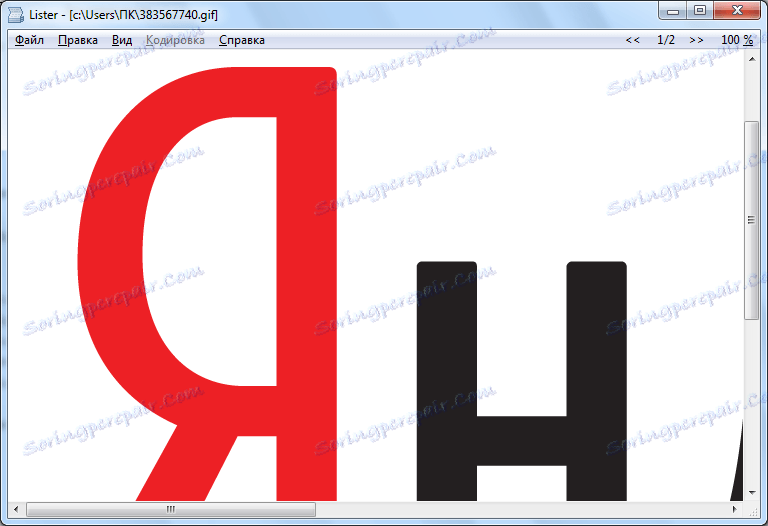
Pomoću gumba "Kopiraj" i "Premjesti" možete kopirati i premještati datoteke i mape s jedne ploče Ukupno komandanta u drugu.
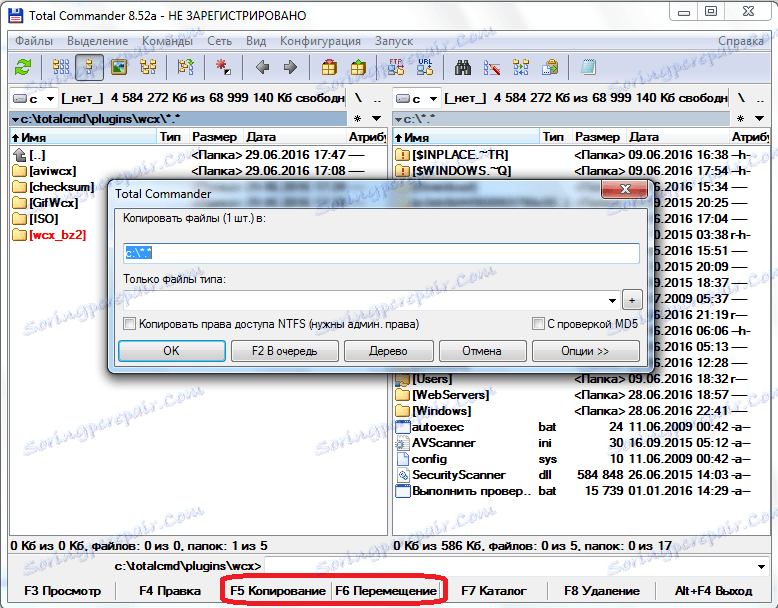
Klikom na stavku u gornjem izborniku "Odabir" možete odabrati cijele grupe datoteka po imenu (ili dijelu naziva) i po proširenju. Kada odaberete datoteke iznad tih grupa, možete istovremeno izvršiti radnje koje smo prethodno spomenuli.
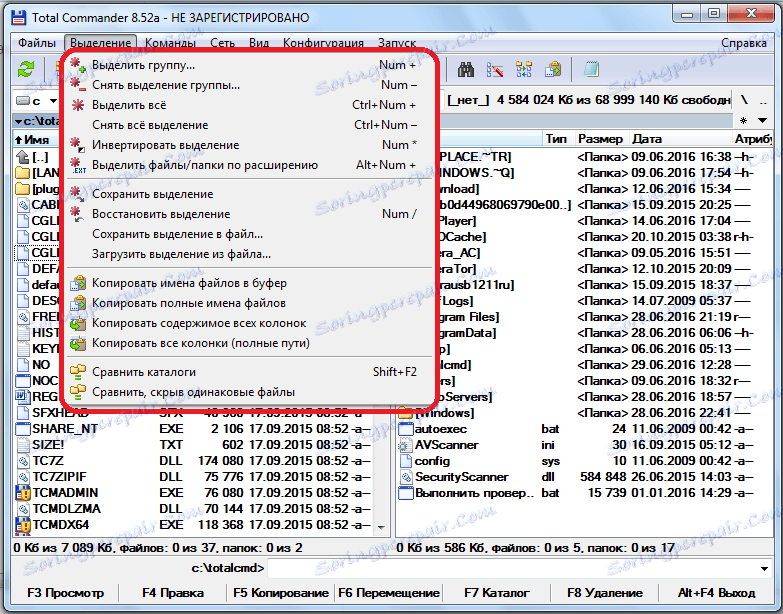
Program Total Commander ima vlastitu datoteku arhiver. Podržava rad s takvim formatima kao što su ZIP, RAR, TAR, GZ i mnogi drugi. Osim toga, moguće je povezivanje novih formata arhiviranja putem sustava dodataka. Da biste pakirali ili otvorili svoje datoteke, samo kliknite odgovarajuće ikone koje se nalaze na alatnoj traci. Konačni proizvod pakiranja ili pakiranja prenijet će se na drugu otvorenu ploču Total Commander. Ako želite odznačiti ili pakirati datoteke u istoj mapi kao i izvor, tada u oba panela moraju biti otvoreni identični direktori.

Druga važna funkcija Total Commander je promjena atributa datoteka. To možete učiniti tako da odete na odjeljak "Uredi atribute" odjeljka "Datoteka" gornjeg horizontalnog izbornika. Pomoću atributa možete postaviti ili ukloniti zaštitu pisanja, omogućiti čitanje datoteke i izvršiti neke druge radnje.
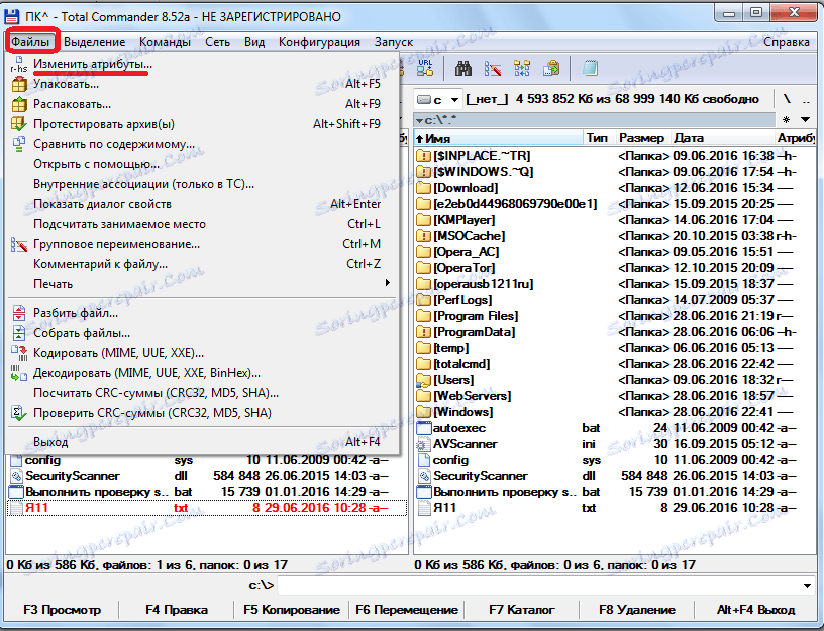
Pročitajte više: Kako ukloniti zaštitu od pisanja u Total Commanderu
FTP prijenos podataka
Total Commander ima izgrađen-in FTP-klijent, s kojim možete preuzeti i prenositi datoteke na udaljeni poslužitelj.
Da biste stvorili novu vezu, morate se uključiti u glavnom izborniku "Mreža" u odjeljku "Spajanje na FTP poslužitelj".
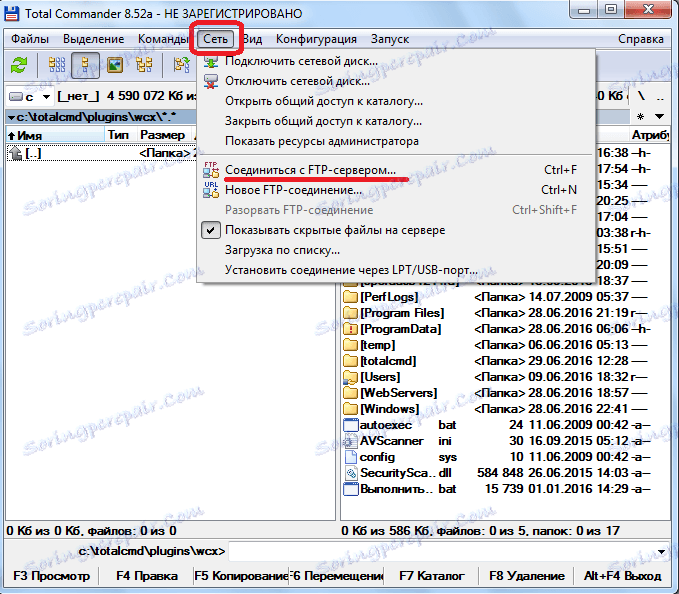
Zatim, u otvorenom prozoru s popisom veza morate kliknuti gumb "Dodaj".
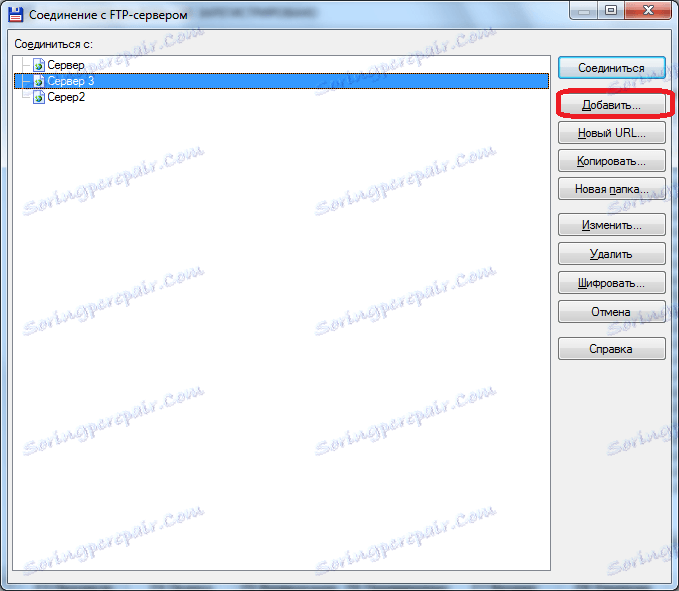
Prije otvaranja prozora u kojem morate uspostaviti postavke veze koje poslužitelj posjeduje za komunikaciju s njim. U nekim slučajevima, kako bi se izbjegli prekidi povezivanja ili općenito blokiranje prijenosa podataka, ima smisla koordinirati neke postavke kod pružatelja usluga.

Da biste se povezali s FTP poslužiteljem, samo odaberite željenu vezu u kojoj su već registrirane postavke i kliknite gumb "Spajanje".
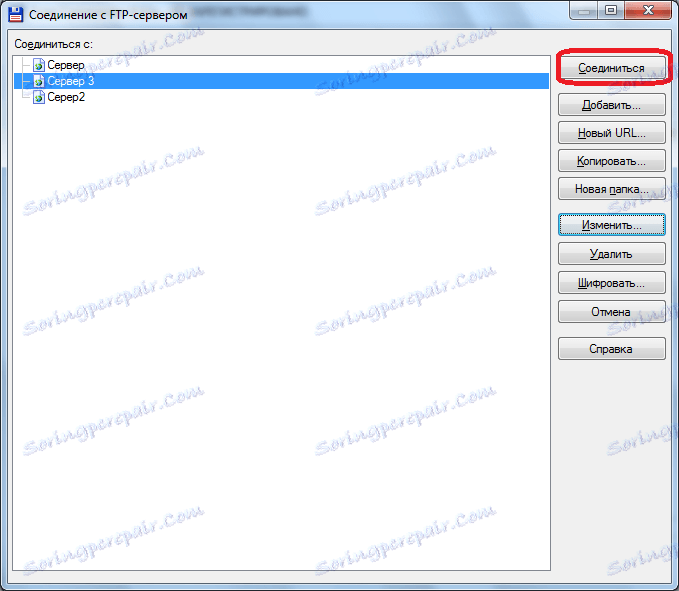
Pročitajte više: Total Commander - PORT naredba nije izvršena
Rad s dodatkom
U velikoj mjeri, funkcionalnost programa Total Commander poboljšava brojne dodatke. Uz njihovu pomoć, program može obraditi arhivske formate, koji do tada nisu podržavali, pružaju detaljnije informacije o datotekama korisnicima, obavljaju radnje s "egzotičnim" datotečnim sustavima, pregledavaju datoteke različitih formata.
Da biste instalirali određeni dodatak, prvo se morate prijaviti u centar za upravljanje dodatkom u programu Total Commander. Da biste to učinili, kliknite gumb "Konfiguracija" u gornjem izborniku, a zatim na "Postavke".
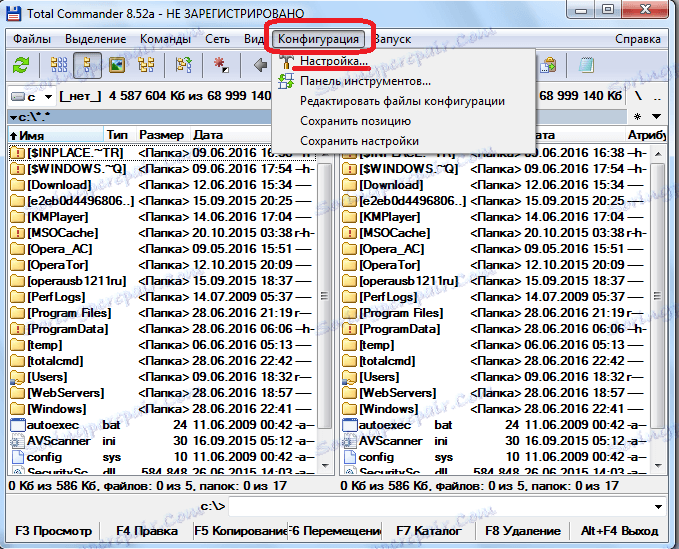
Nakon toga u novom prozoru odaberite odjeljak "Dodaci".
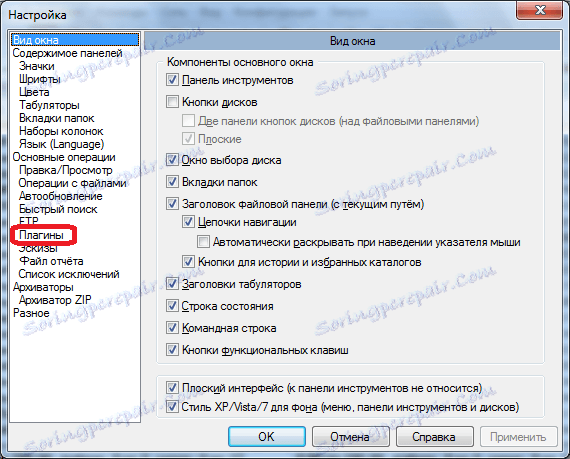
U otvorenom kontrolnom centru dodataka potrebno je pritisnuti gumb "Download". Nakon toga, korisnik uz pomoć automatskog preglednika otputuje na službenu stranicu Total Commander, odakle može instalirati dodatke za svaki ukus.

Pročitajte više: dodatke za Total Commander
Kao što možete vidjeti, Total Commander je vrlo moćan i funkcionalan, ali istodobno prikladan za korisnike i jednostavan za korištenje upravitelja datoteka. Zahvaljujući tim osobinama, on je lider među sličnim programima.